Cómo reparar el código de error de actualización de Xbox 0xE0E8000F
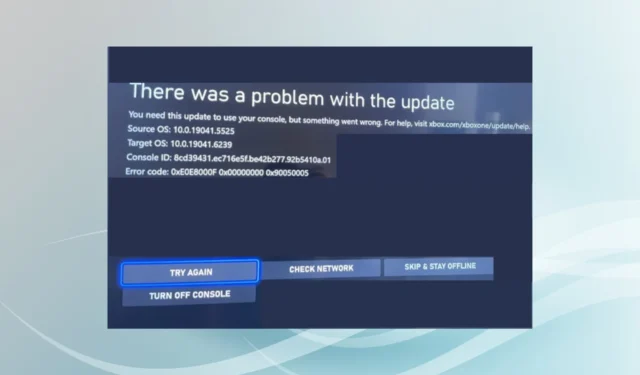
Las actualizaciones de Xbox son vitales por muchas razones. Estos principalmente introducen nuevas funciones, proporcionan parches para errores conocidos y mejoran la experiencia general. Pero el proceso no siempre es perfecto y muchos usuarios informaron el error 0xE0E8000F.
Cuando tu Xbox no se actualiza , te pierdes todos estos aspectos. Y el mensaje de error, en este caso, dice: Hubo un problema con la actualización. 0xE0E8000F 0x0000000 0x90050005. Intentar de nuevo no arroja ningún resultado para la mayoría. ¡Entonces, averigüemos todo sobre el problema!
¿Qué es el código de error 0xE0E8000F en Xbox?
0xE0E8000F es un error de actualización en Xbox y afecta tanto a Xbox One como a Series S/X. Es uno de los problemas que a menudo es difícil de solucionar y se encuentra con varias actualizaciones. Y en la mayoría de los casos, es un problema del usuario.
Aquí hay algunas razones por las que está recibiendo el error:
- El servicio de actualización de Xbox está inactivo : al enfrentar el problema, lo más probable es que los servicios de Xbox estén inactivos y, como resultado, la consola arroje el error.
- No hay suficiente almacenamiento : En algunos casos, el error aparece cuando la Xbox se está quedando sin almacenamiento, y necesitarás borrar algo, al menos lo suficiente, para descargar la actualización.
- Configuración de red mal configurada en Xbox : para algunos usuarios, fue la configuración de red mal configurada, básicamente el DNS y la dirección IP, la culpable del error de actualización 0xE0E8000F.
- Problemas con la conectividad a Internet : si Internet es lento o se enfrenta a una pérdida intermitente de conectividad en Xbox , también podría desencadenar un error de actualización.
¿Cómo soluciono el error 0xE0E8000F?
Antes de dirigirnos a las soluciones ligeramente complejas, primero pruebe estos trucos rápidos:
- Presione el botón de encendido en la consola para apagarla, luego desenchúfela de la fuente de alimentación (retire también el cable) por un minuto y finalmente enciéndala. Ahora, verifique si se descarga la actualización.
- En lugar de la red Wi-Fi, conecte su consola Xbox a un punto de acceso móvil e intente descargar la actualización.
- Siga haciendo clic en el botón Intentar de nuevo en la página de error.
- Retire cualquier dispositivo de almacenamiento externo conectado a la consola y verifique si 0xE0E8000F está solucionado.
- Vuelva a iniciar sesión en la cuenta de Xbox.
- Verifique la página de estado de Xbox y asegúrese de que todos los servicios se estén ejecutando. También puede usar Downdetector para verificar lo mismo.
- Reinicie el enrutador.
- Compruebe si hay alguna configuración de seguridad configurada en la red y asegúrese de incluir en la lista blanca las solicitudes de conexión de Xbox.
- Acceda al modo fuera de línea desde la página de error, desinstale algunos juegos en la consola para liberar espacio de almacenamiento y luego vuelva a intentar la descarga.
Si ninguno funciona, pase a las correcciones que se enumeran a continuación.
1. Cambiar el servidor DNS
- Presiona el botón Xbox en el controlador, navega hasta el ícono de ajustes y selecciona Configuración .
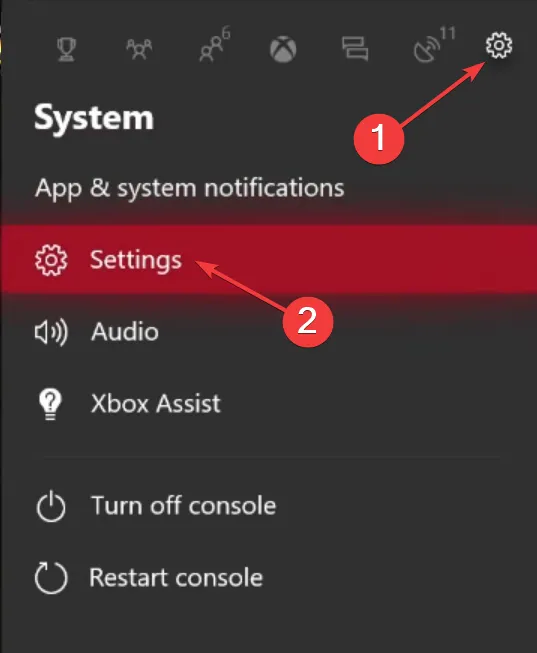
- Vaya a la pestaña Red y luego seleccione Configuración de red .
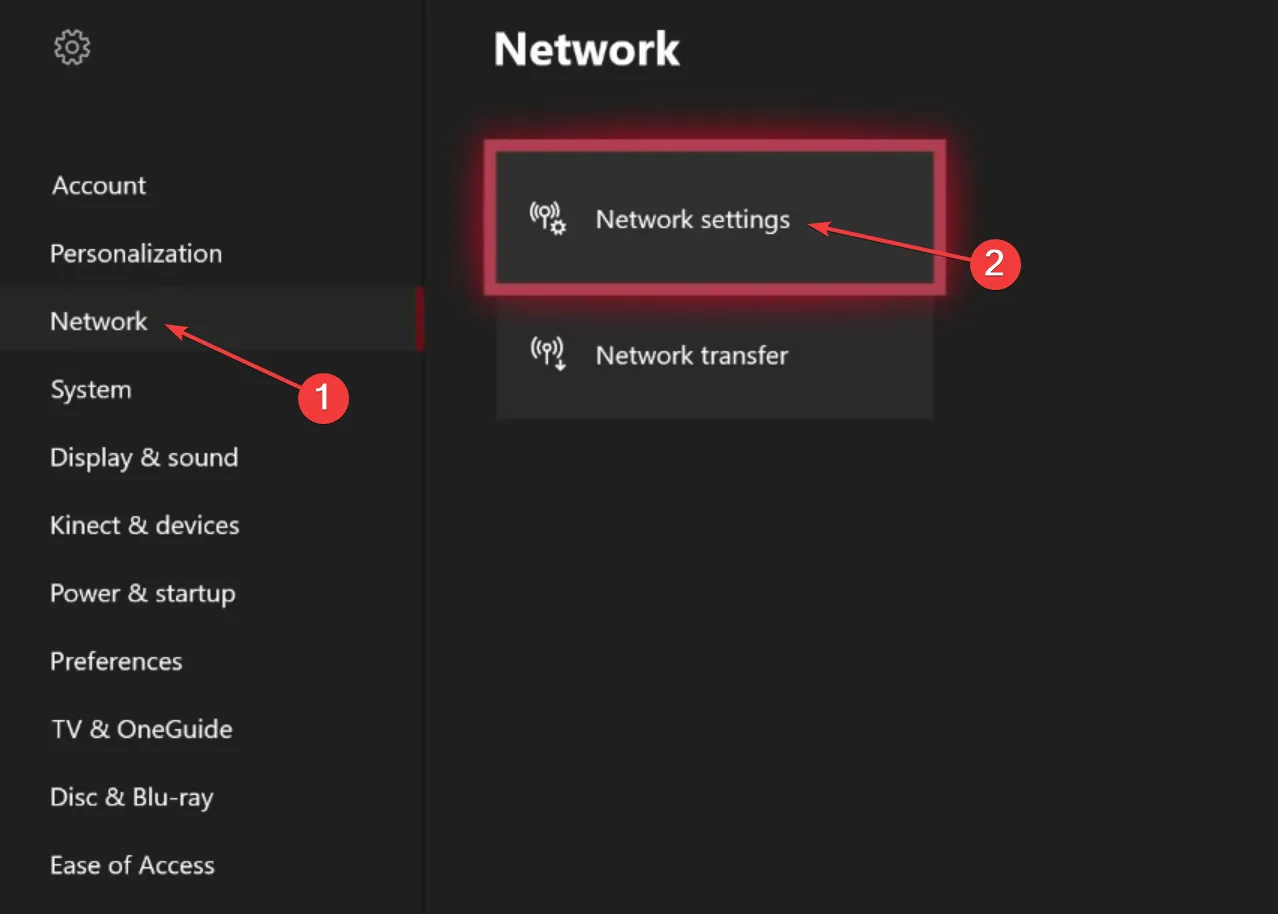
- Elija Configuración avanzada .
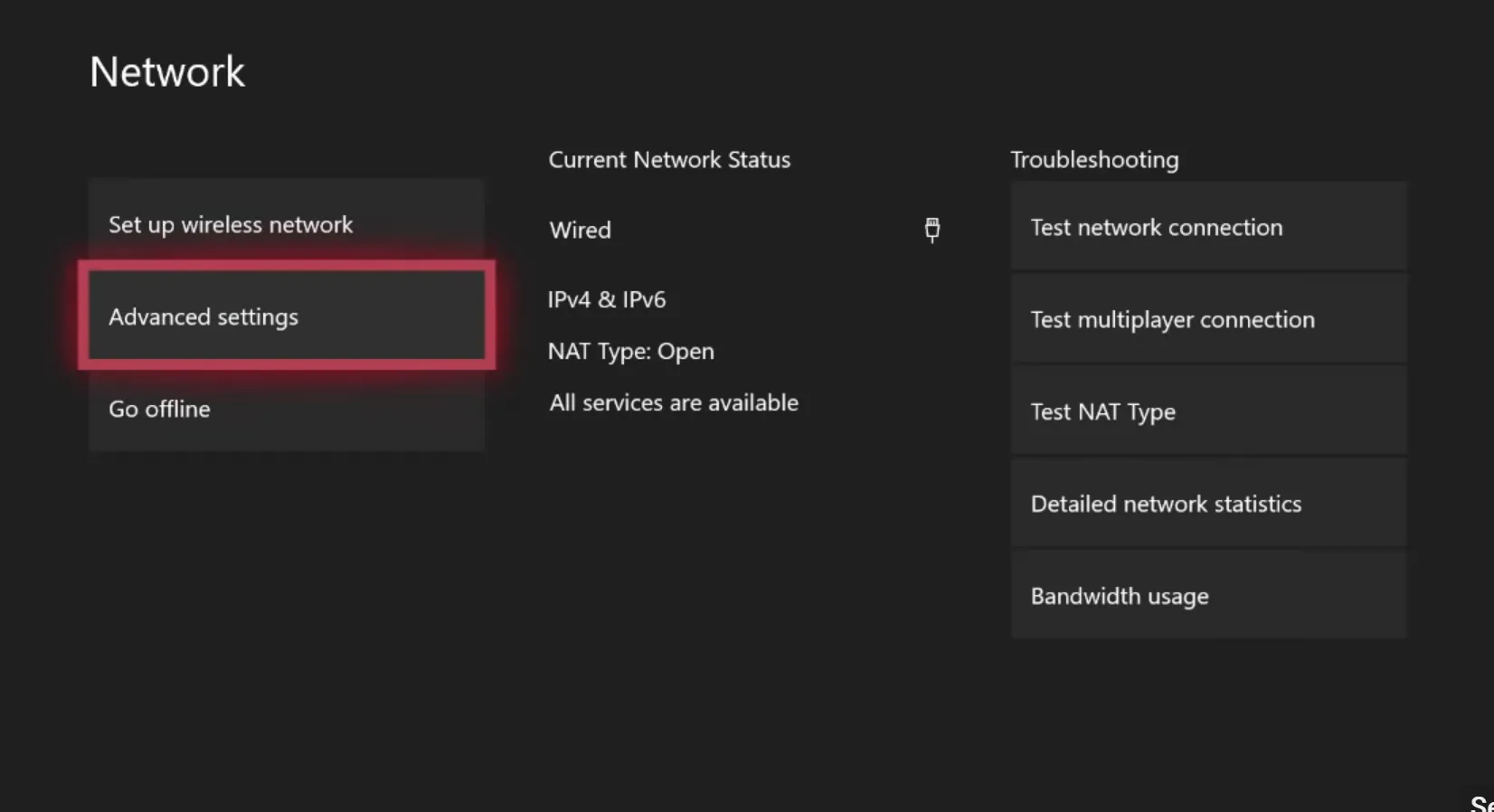
- Ahora, seleccione la configuración de DNS .
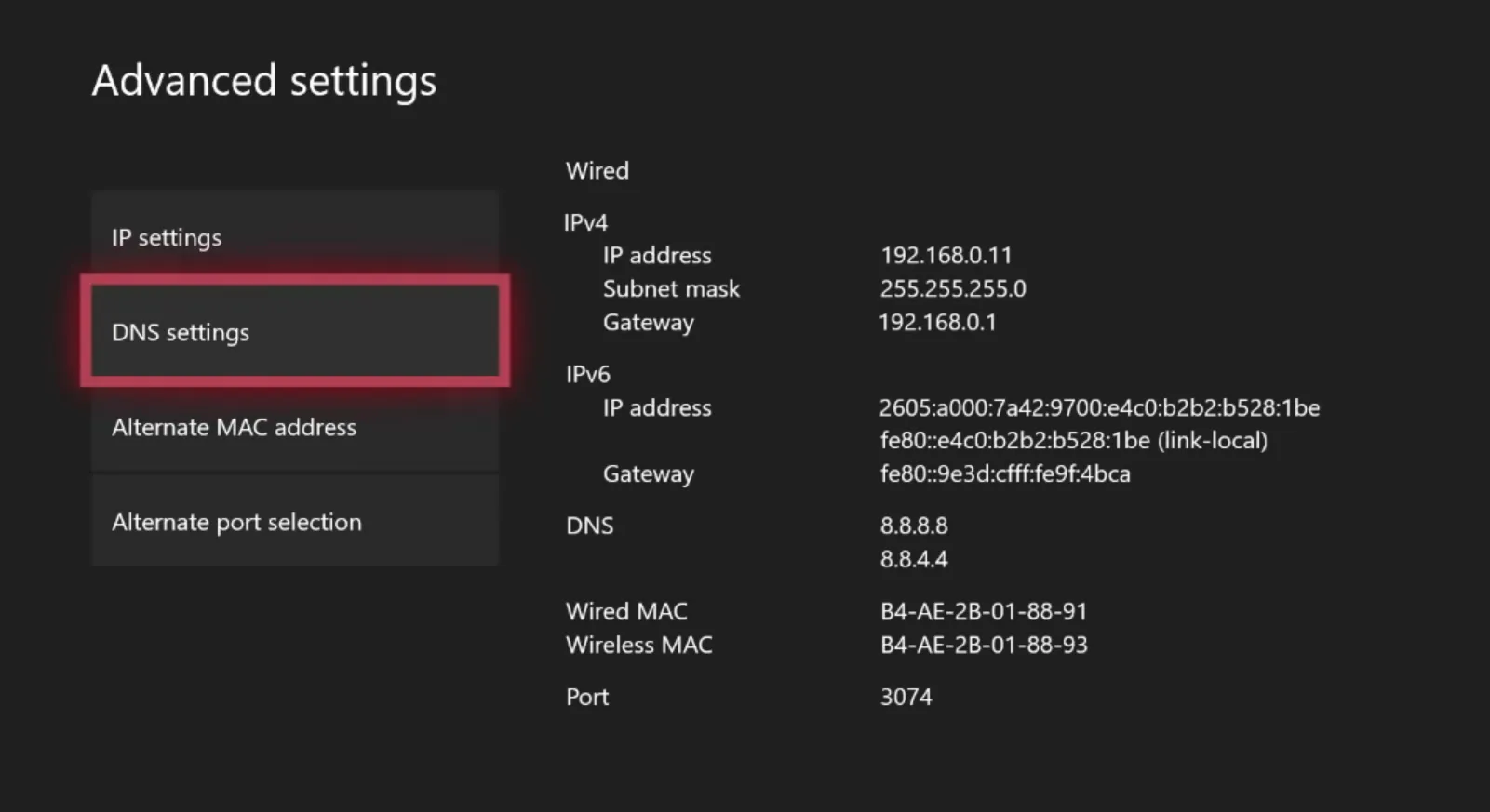
- Elija la opción Manual .
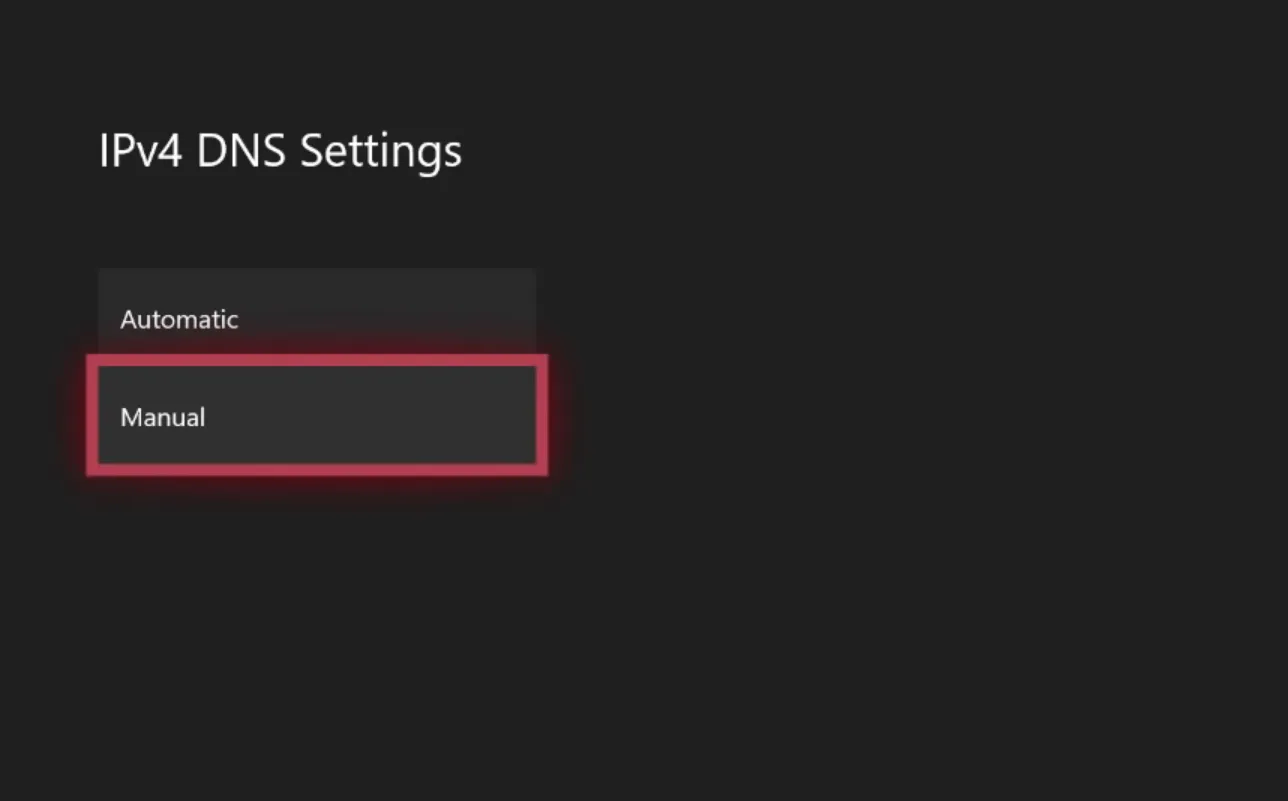
- Ingrese 8.8.8.8 como DNS IPv4 principal y continúe.
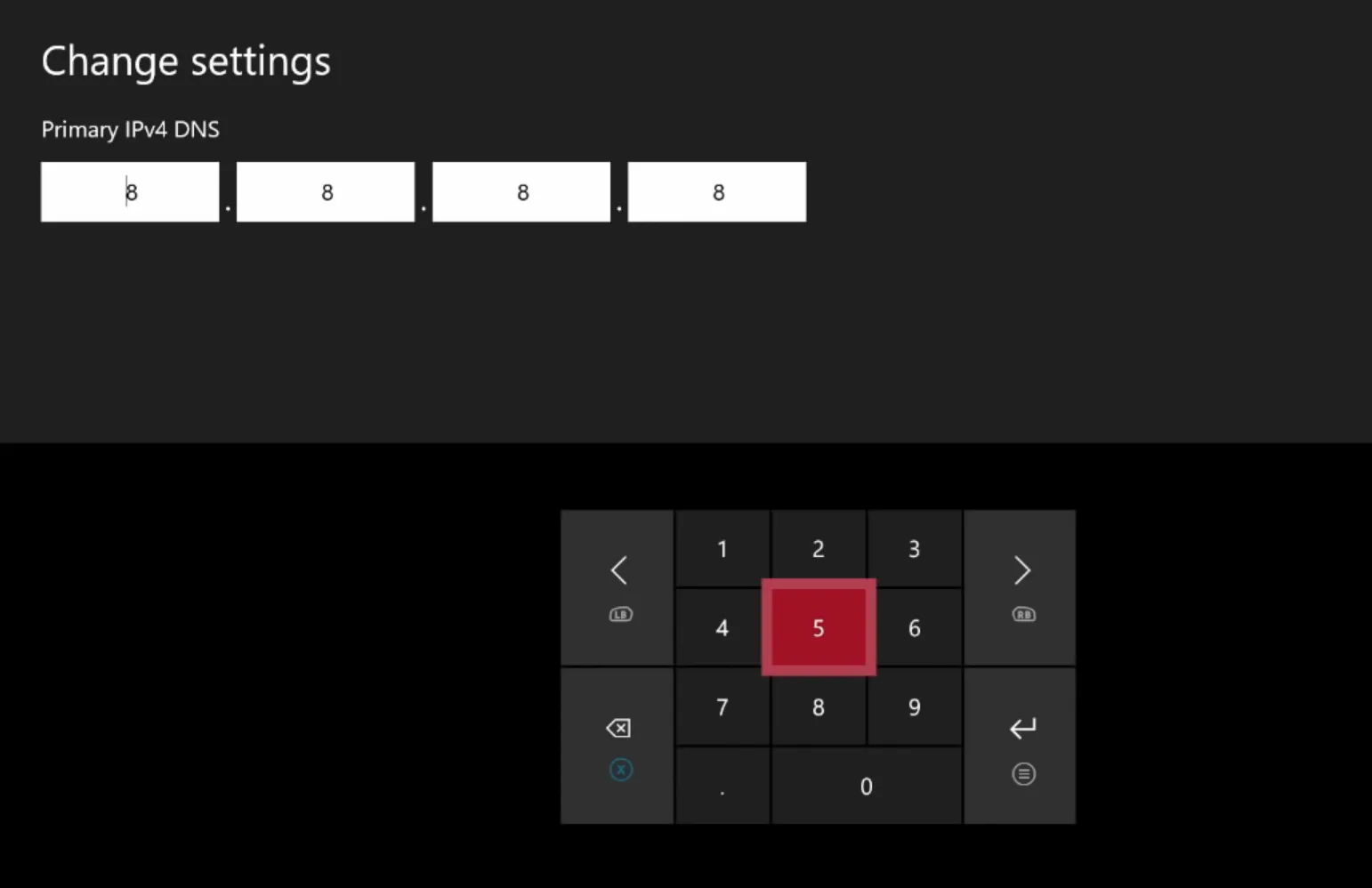
- Luego, ingrese 8.8.4.4 como DNS IPv4 secundario y guarde los cambios.
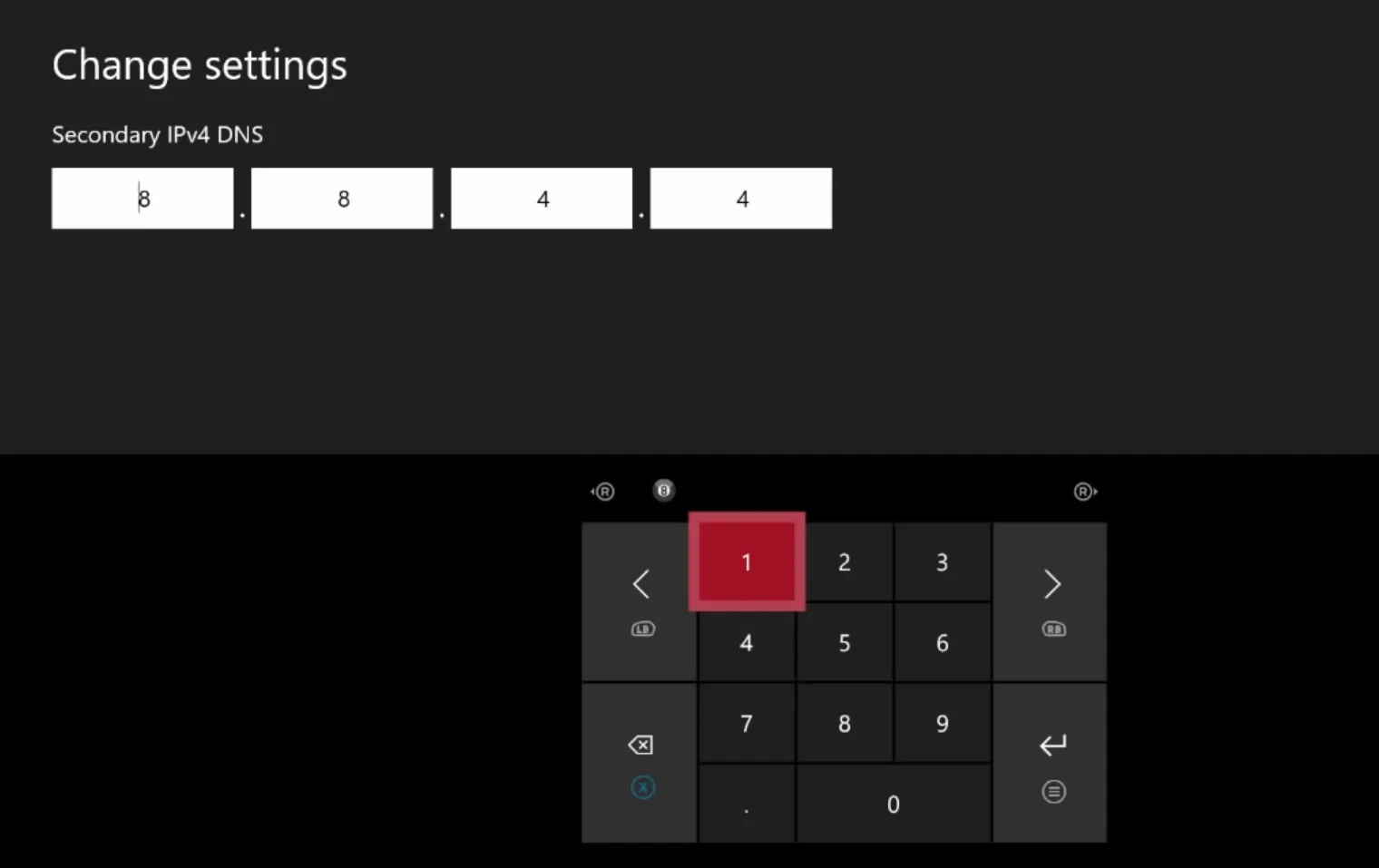
Su enfoque principal cuando se trata de 0xE0E8000F debe ser cambiar el DNS al de Google. Además de las enumeradas anteriormente, esta es, con mucho, la solución más efectiva que funcionó para los usuarios.
2. Borrar dirección MAC
- Abra la configuración de Xbox , vaya a Red y luego seleccione Configuración de red .
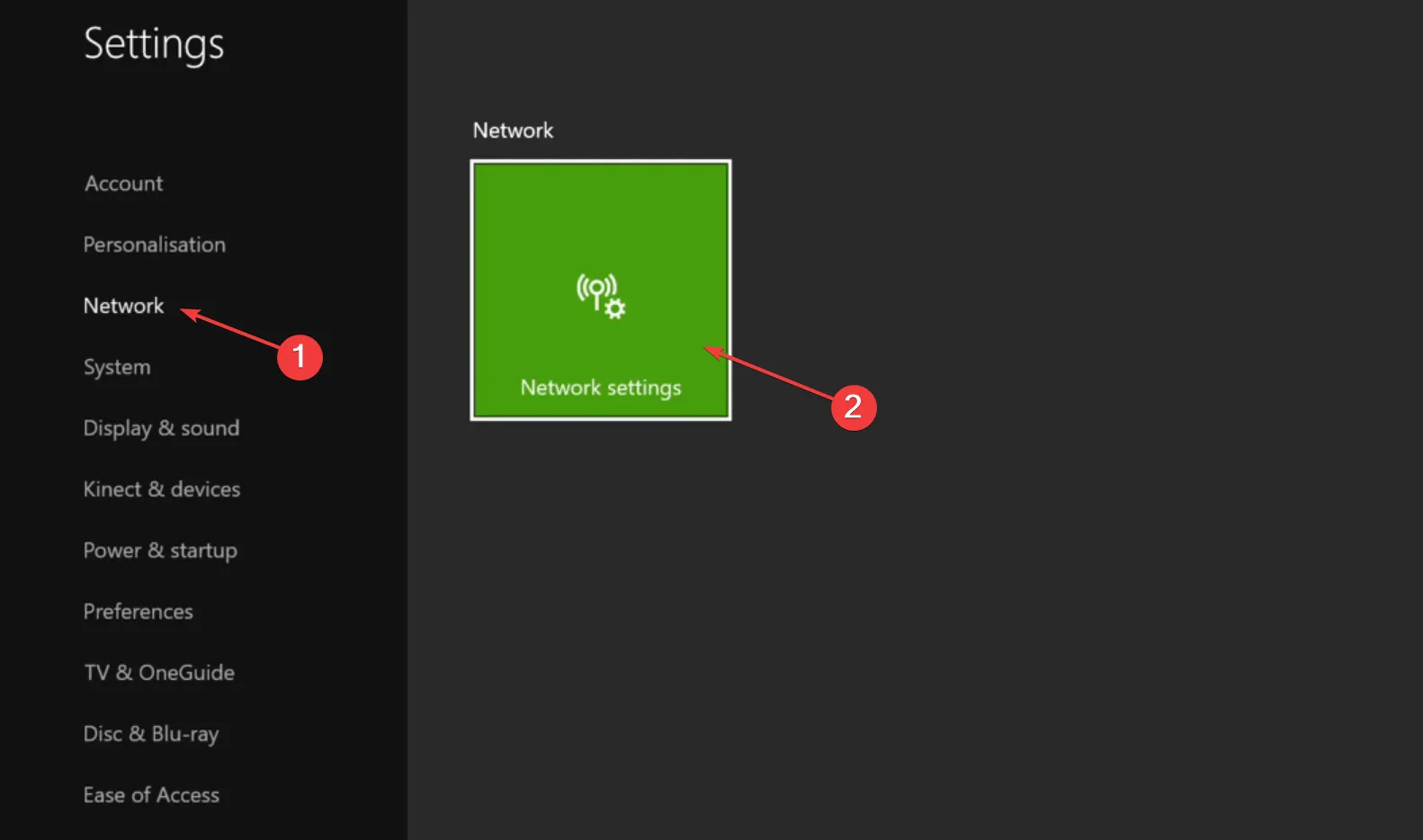
- Seleccione Configuración avanzada .
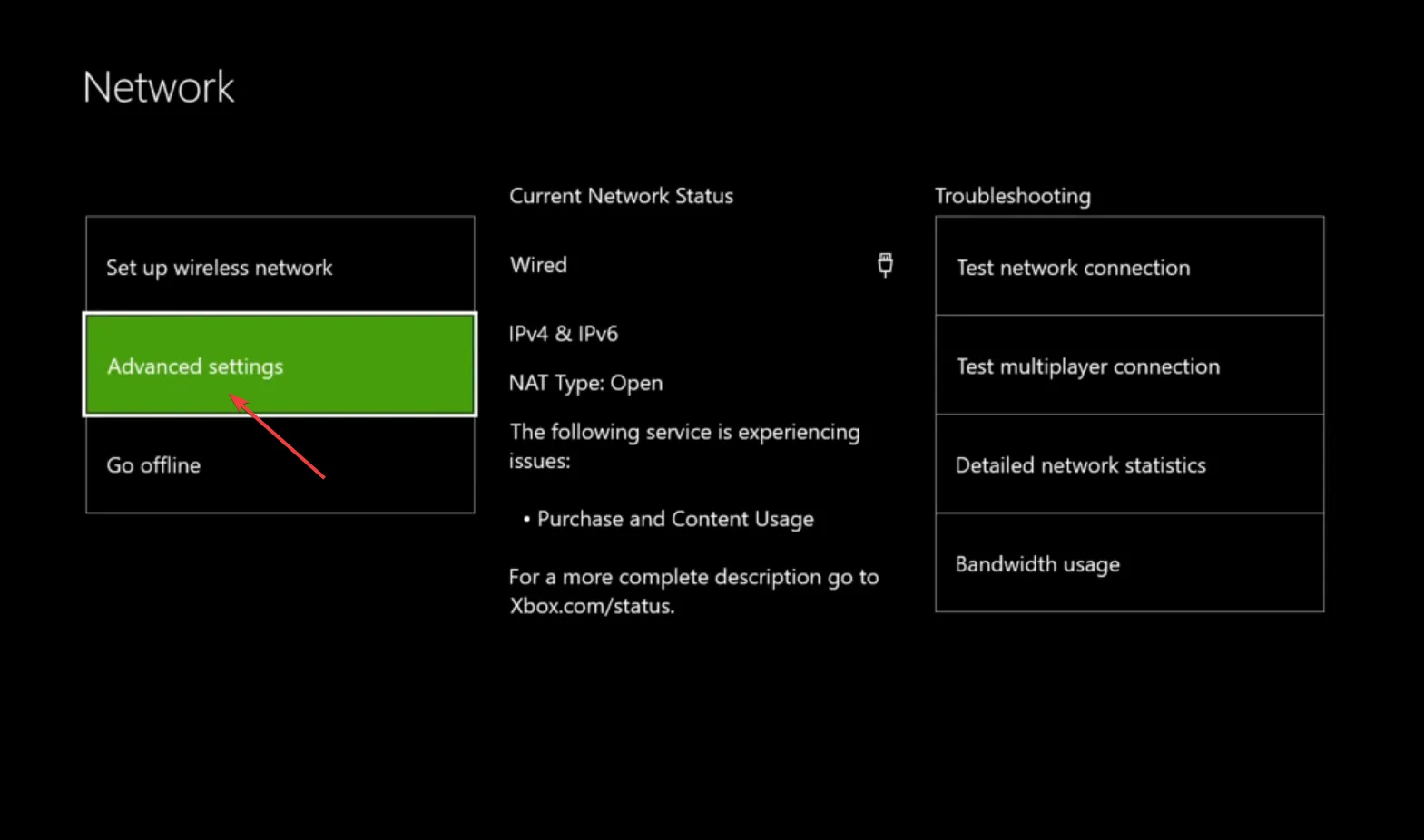
- Elija una dirección MAC alternativa de las opciones aquí.
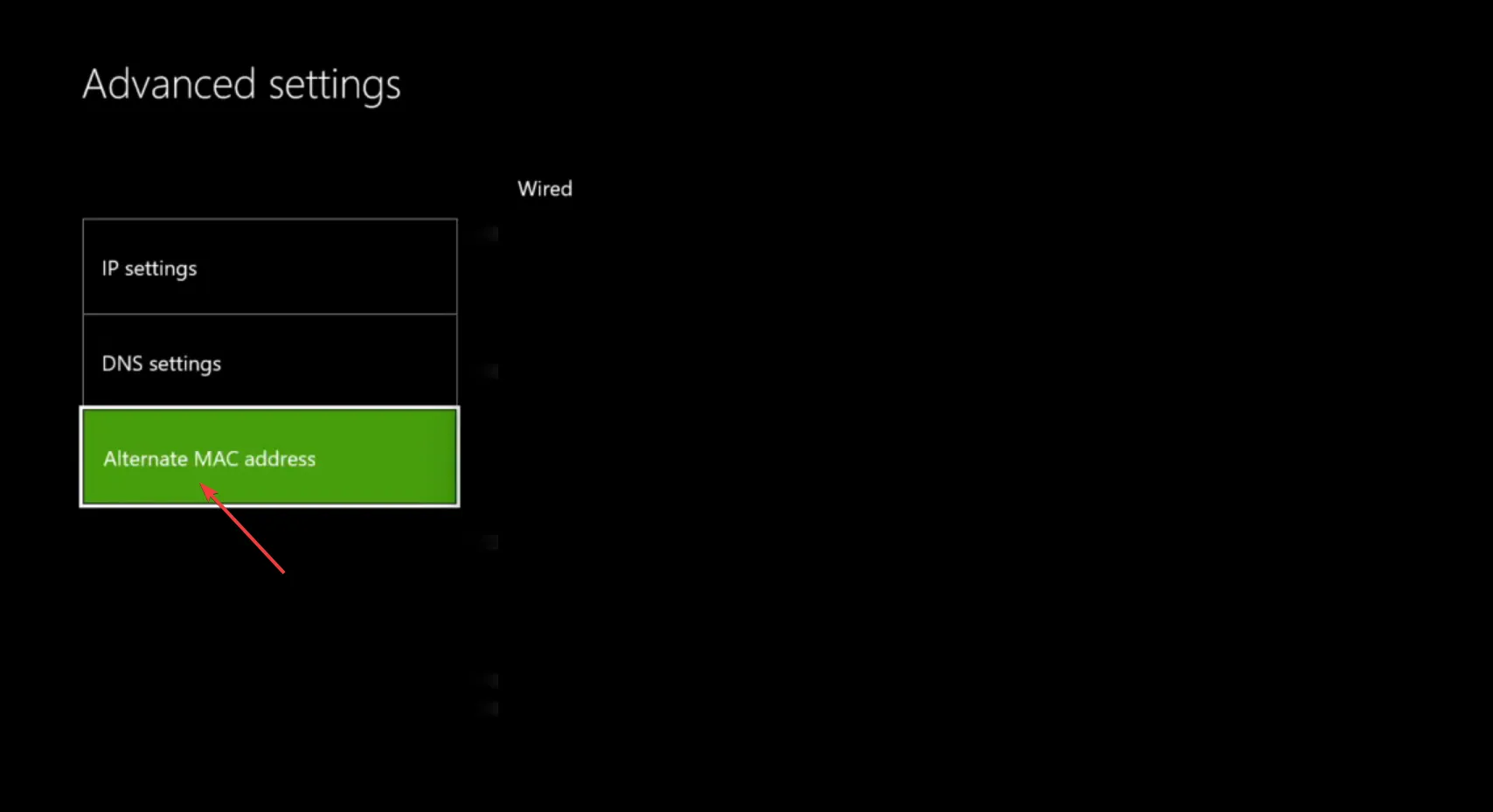
- Ahora, seleccione Borrar .
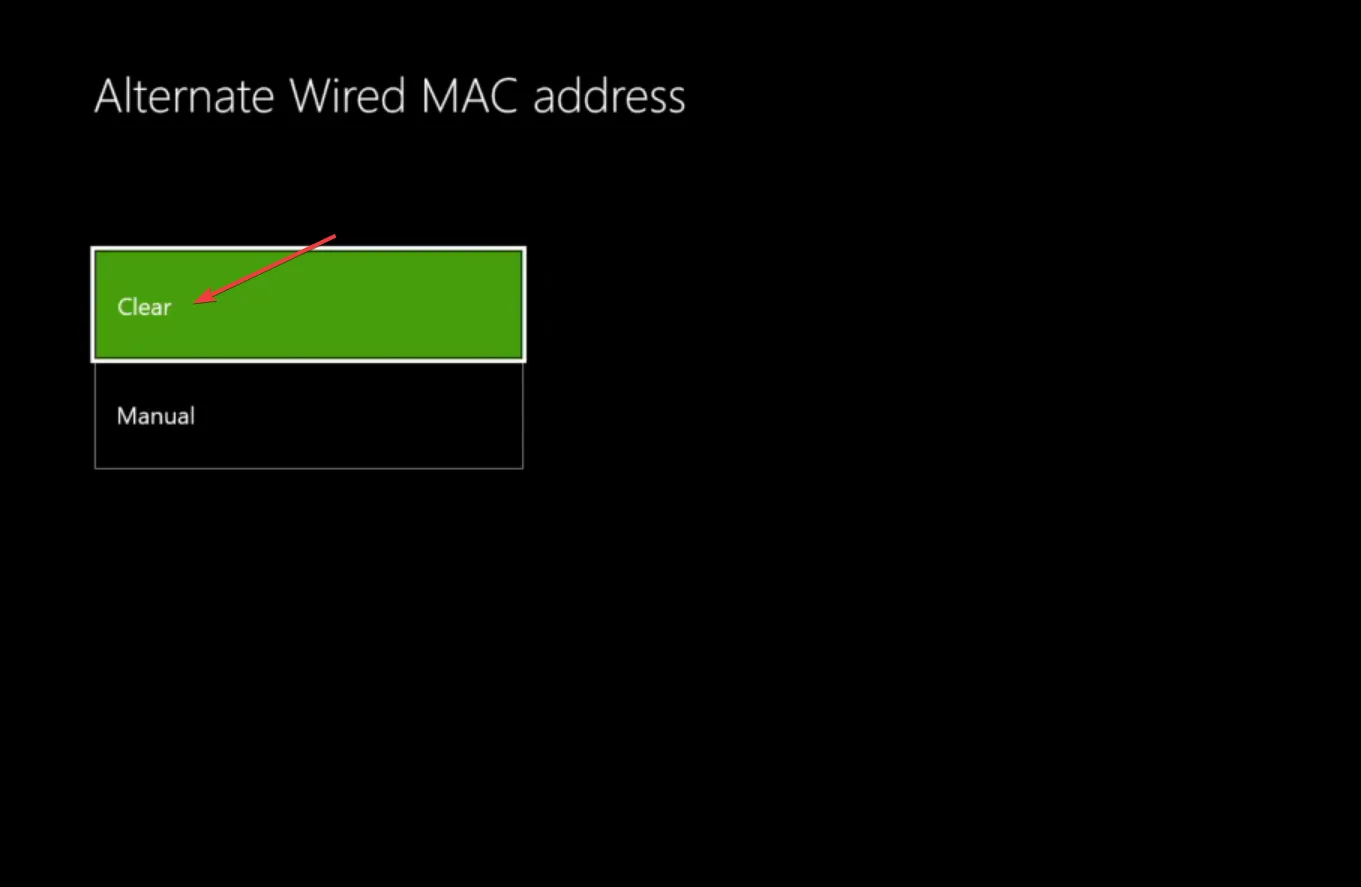
- Una vez hecho esto, elija Reiniciar para que los cambios surtan efecto.
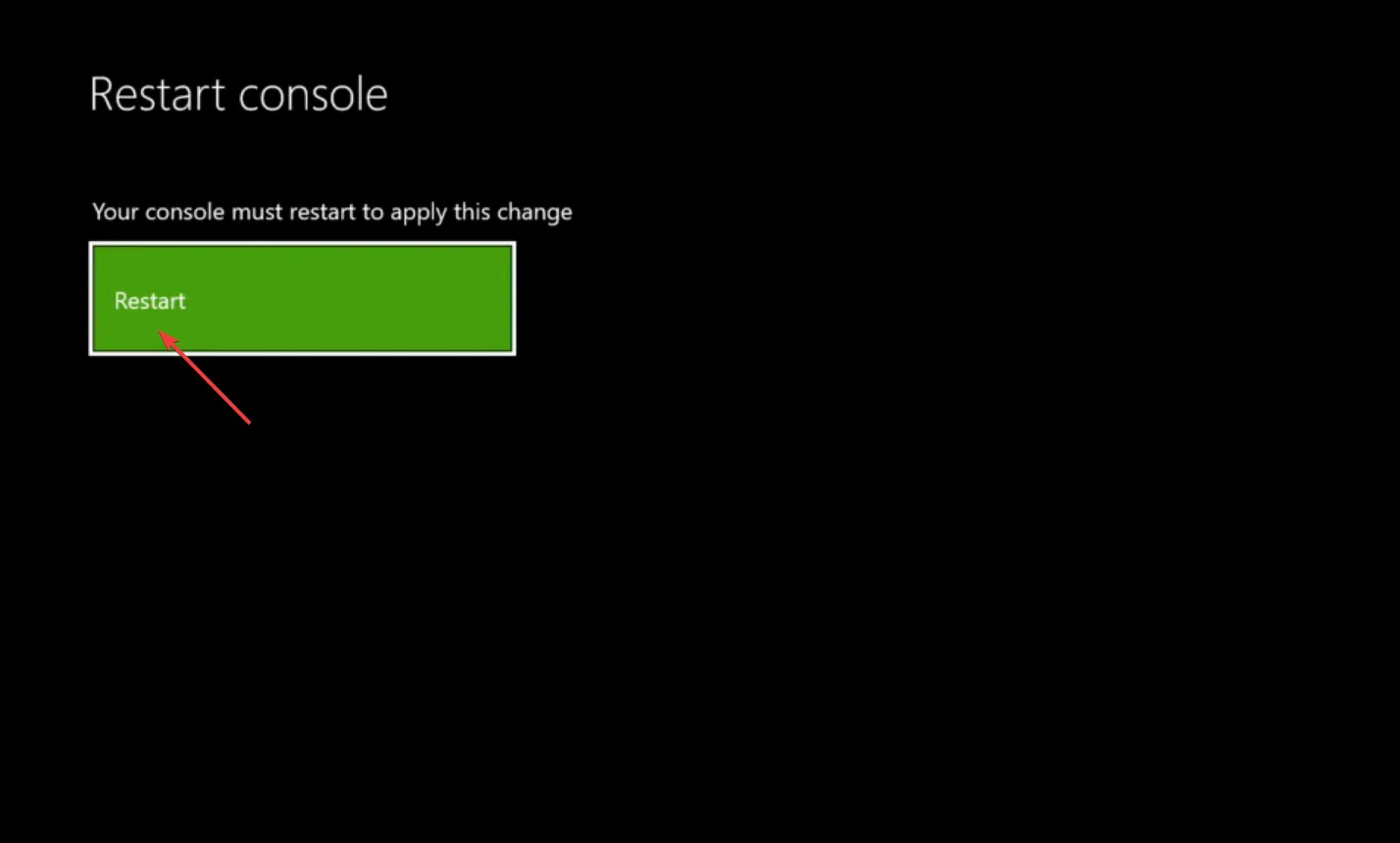
La dirección MAC se usa para identificar dispositivos en una red y, a menudo, debido a problemas o debido a su estado corrupto, es probable que encuentre el error de actualización 0xE0E8000F Xbox Series S.
3. Darse de baja del programa Insiders
- Vaya a Microsoft Store y haga clic en Obtener para descargar la aplicación Xbox Insider Hub.
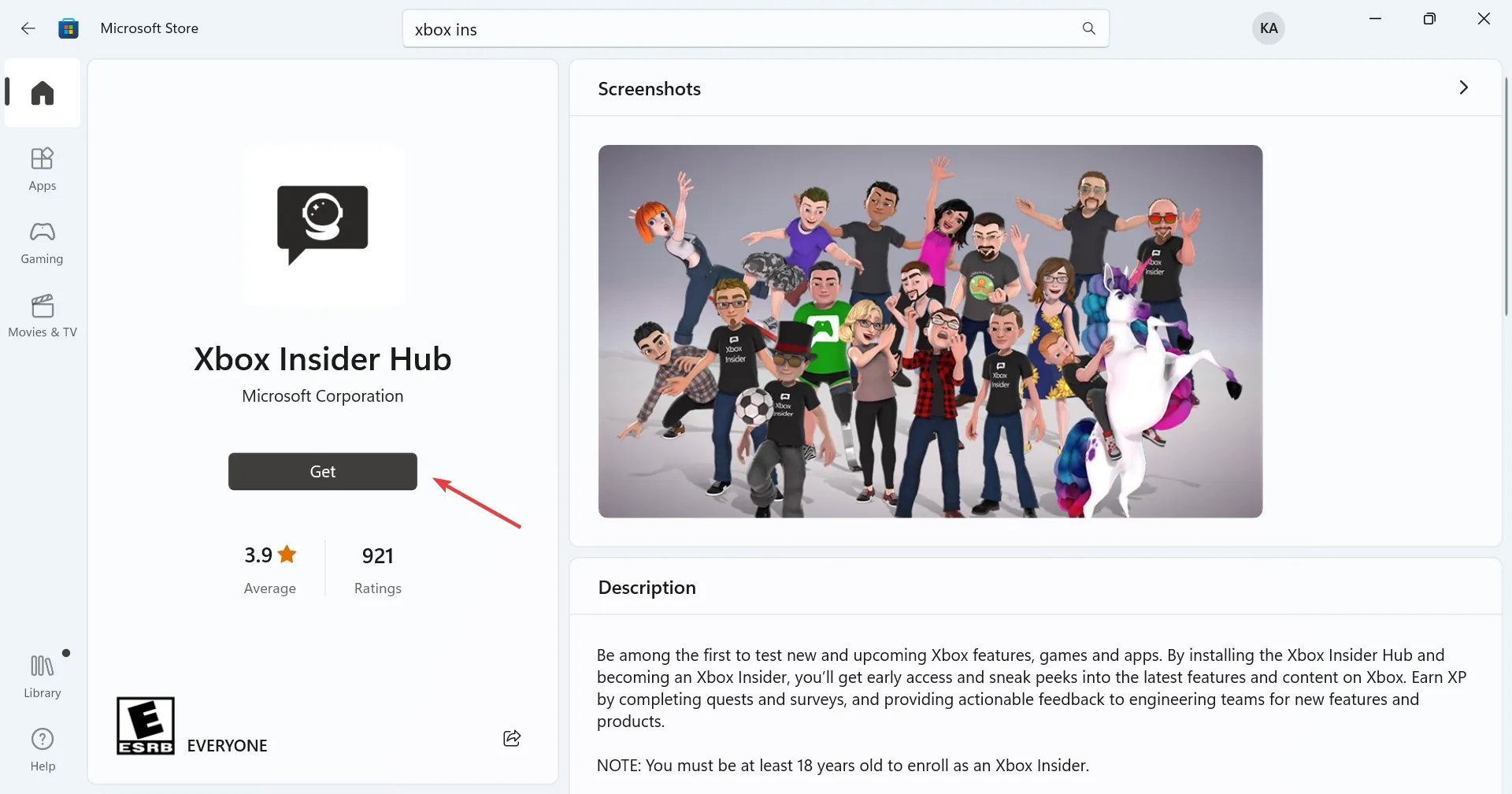
- Ejecute la aplicación e inicie sesión.
- Haga clic en Configuración cerca de la esquina inferior izquierda.
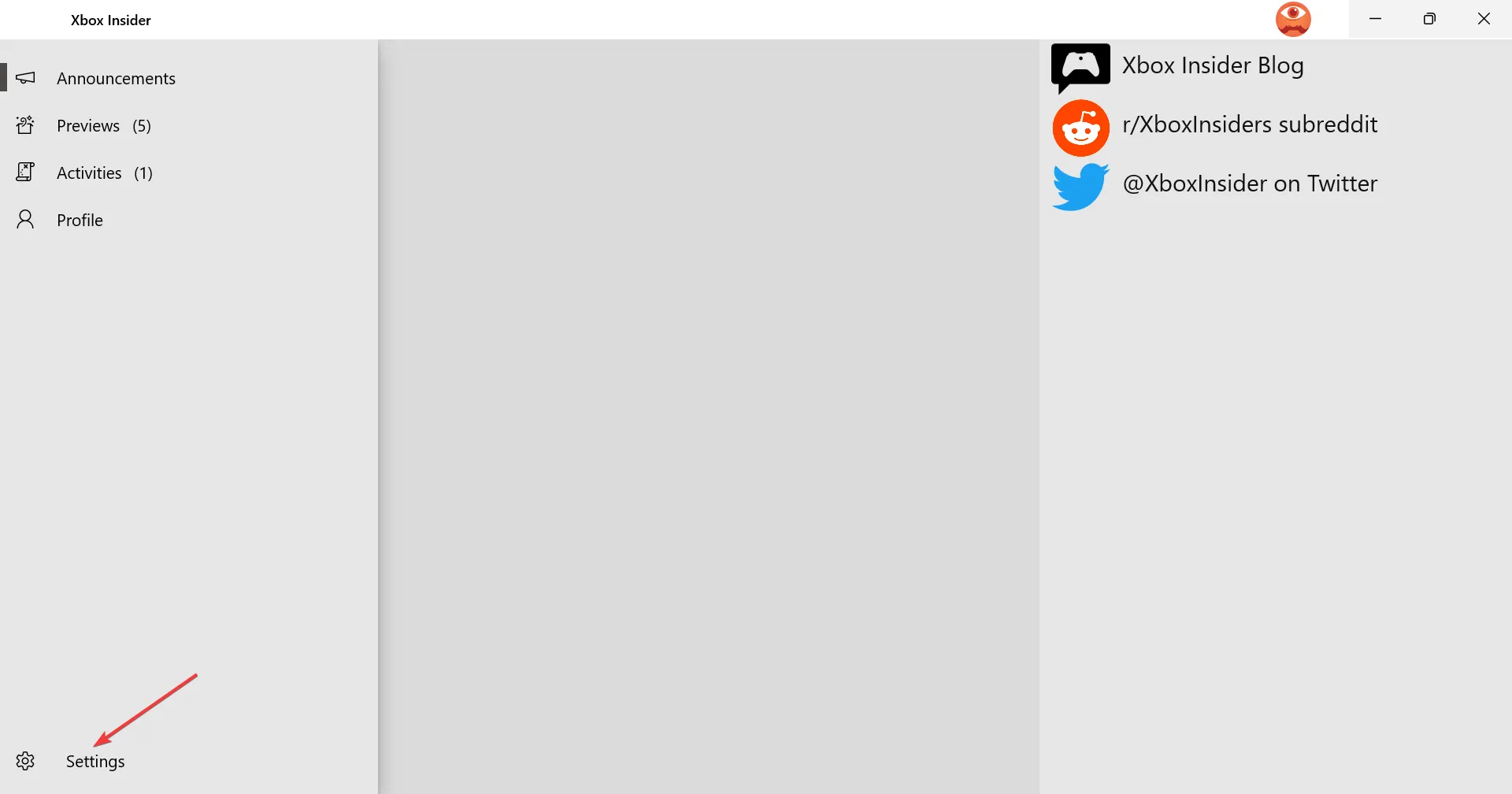
- Vaya a Administrar dispositivos .
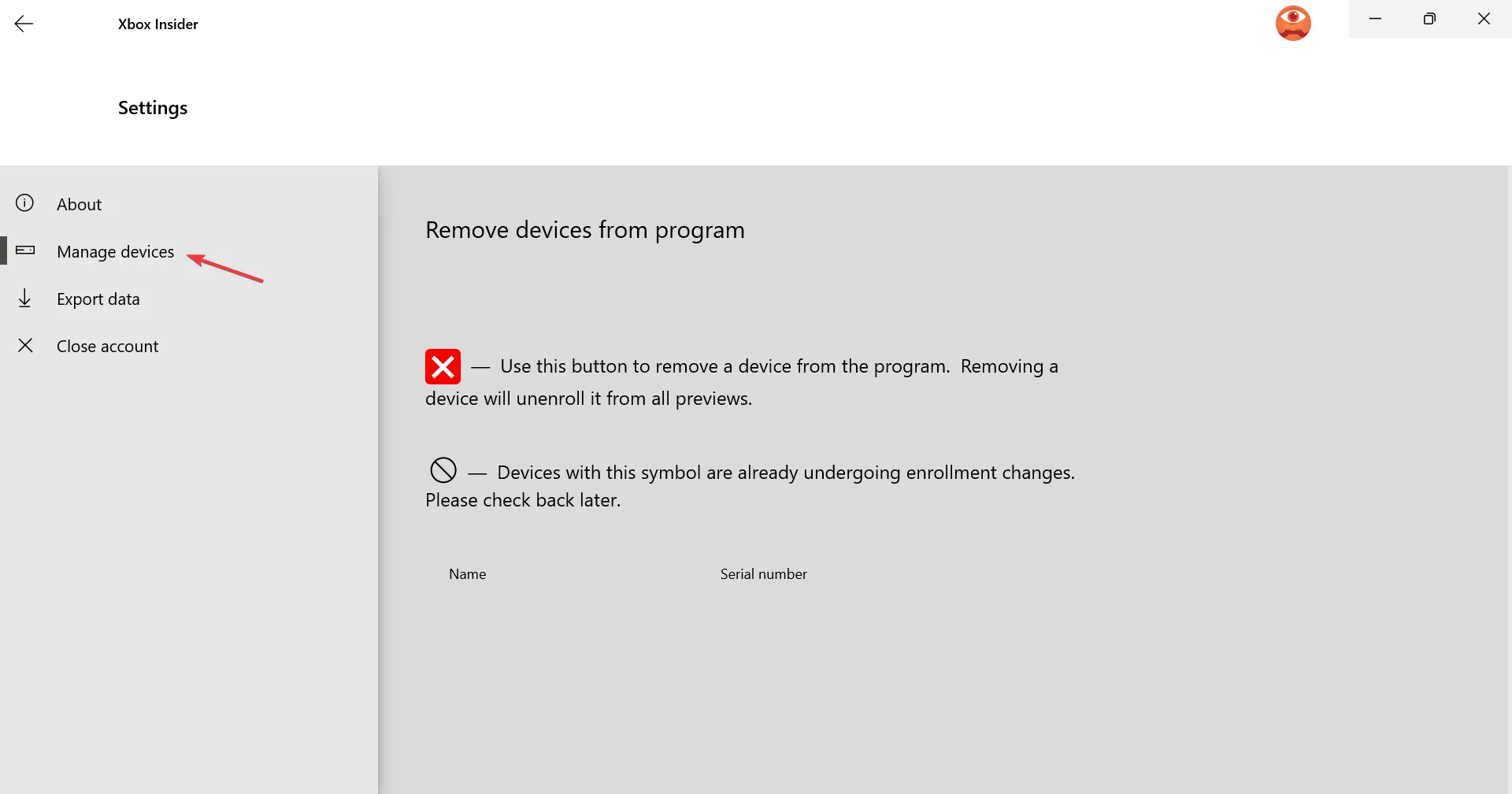
- Seleccione la Xbox que arroja el error de actualización, luego haga clic en el ícono de la cruz para cancelar su inscripción en la vista previa de información privilegiada.
Muchos usuarios informaron que el problema se limitaba a aquellos que se registraron en Xbox Insider’s Preview, y cancelar la inscripción puso en marcha las cosas en el caso del error de actualización de Xbox 0xE0E8000F.
4. Restablecimiento de fábrica de Xbox
- Abra la configuración de Xbox , vaya a Sistema y seleccione Información de la consola desde la derecha.
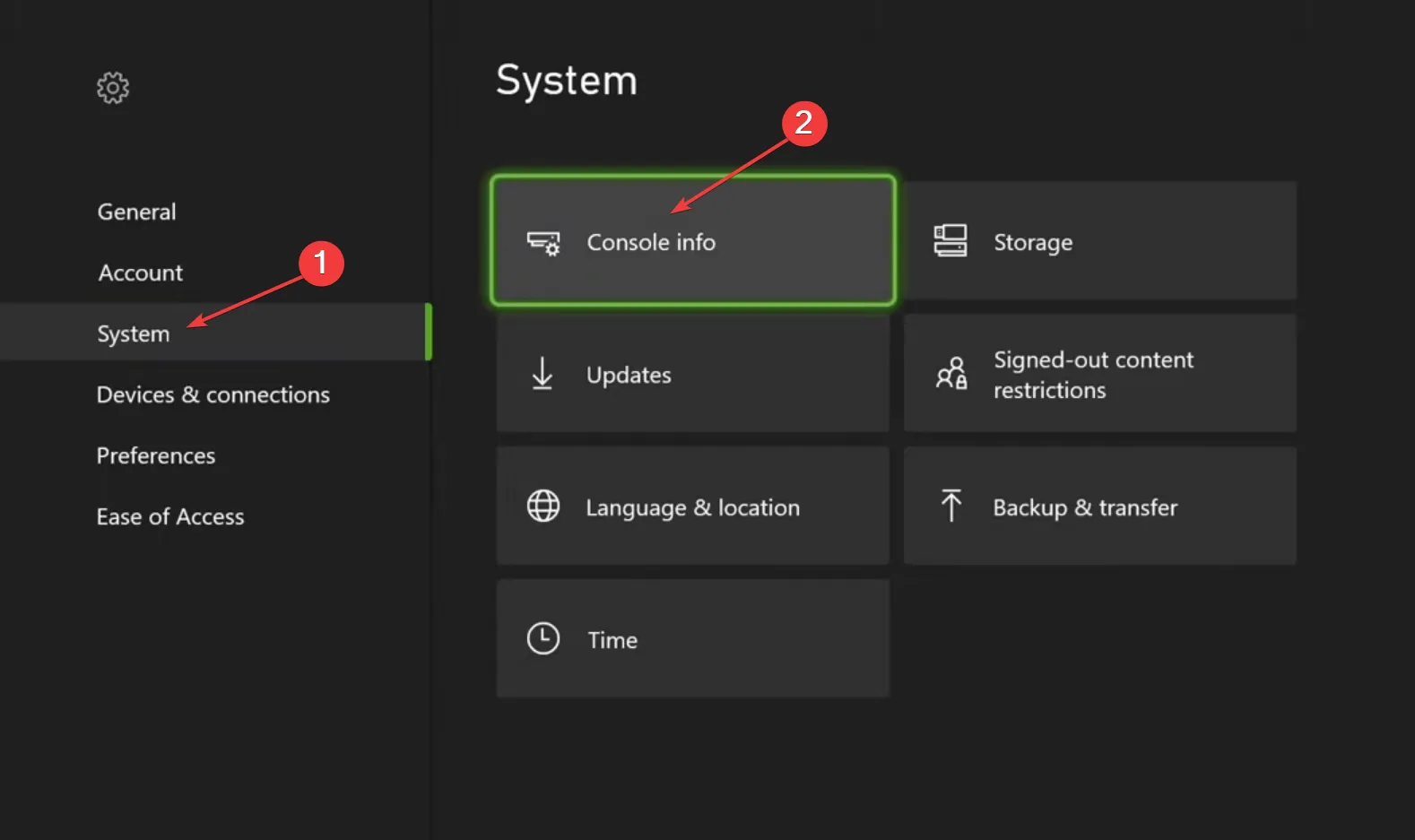
- Elija la opción Restablecer consola .
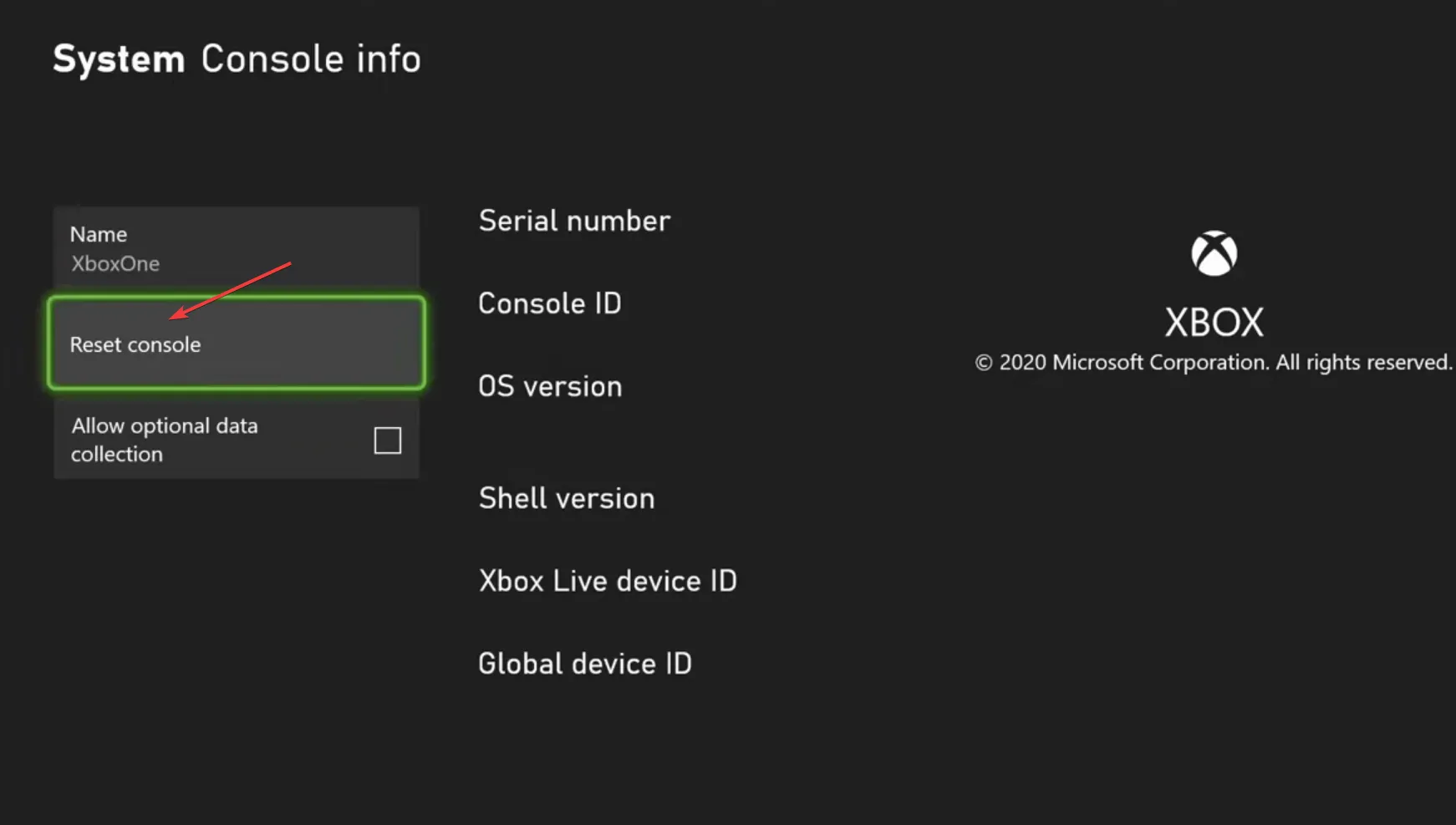
- Si es la primera vez que realiza un restablecimiento, seleccione Restablecer y mantener mis juegos y aplicaciones .
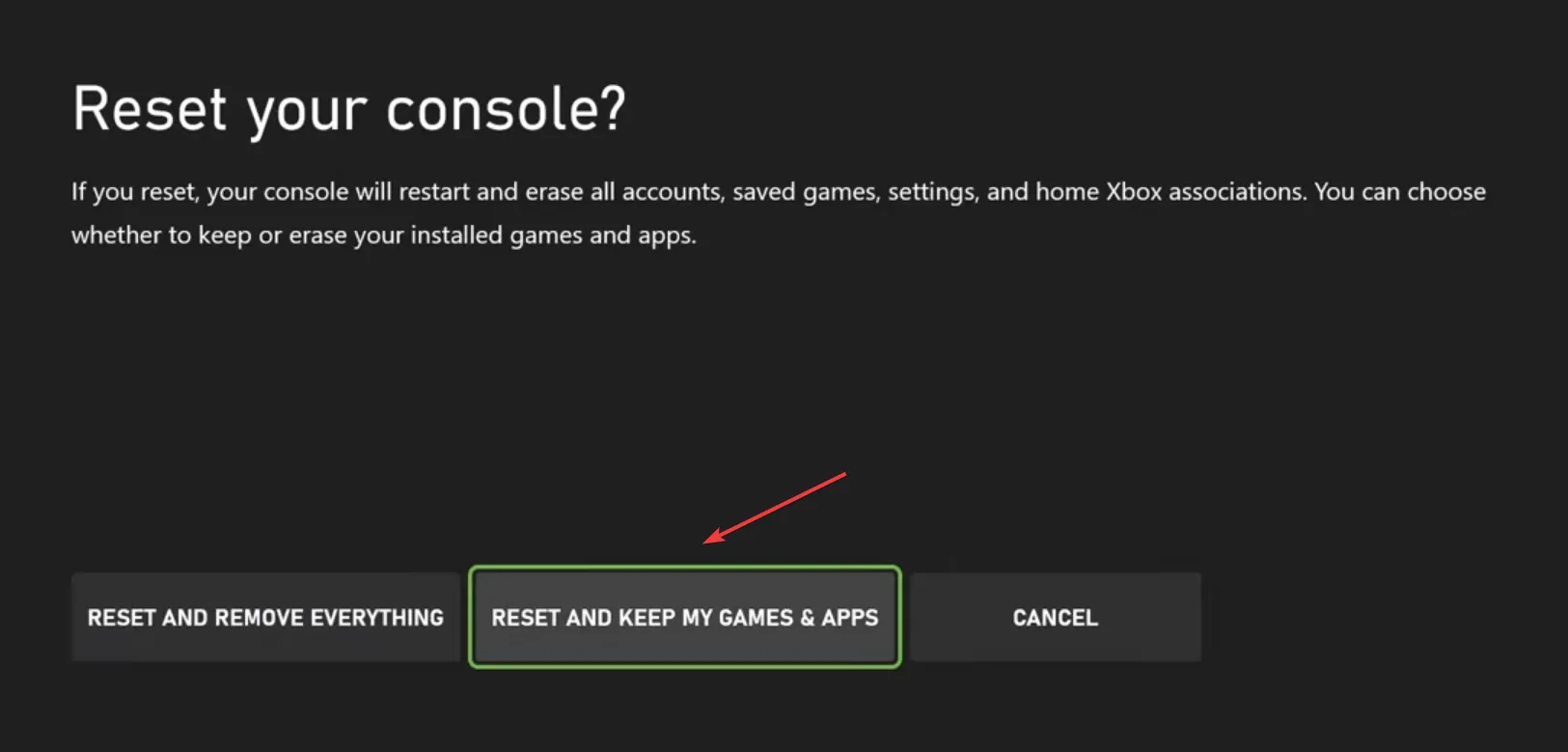
- Espere a que se complete el proceso y verifique si el error está solucionado.
- En caso de que eso no funcione, elija Restablecer y eliminar todo en el próximo intento.
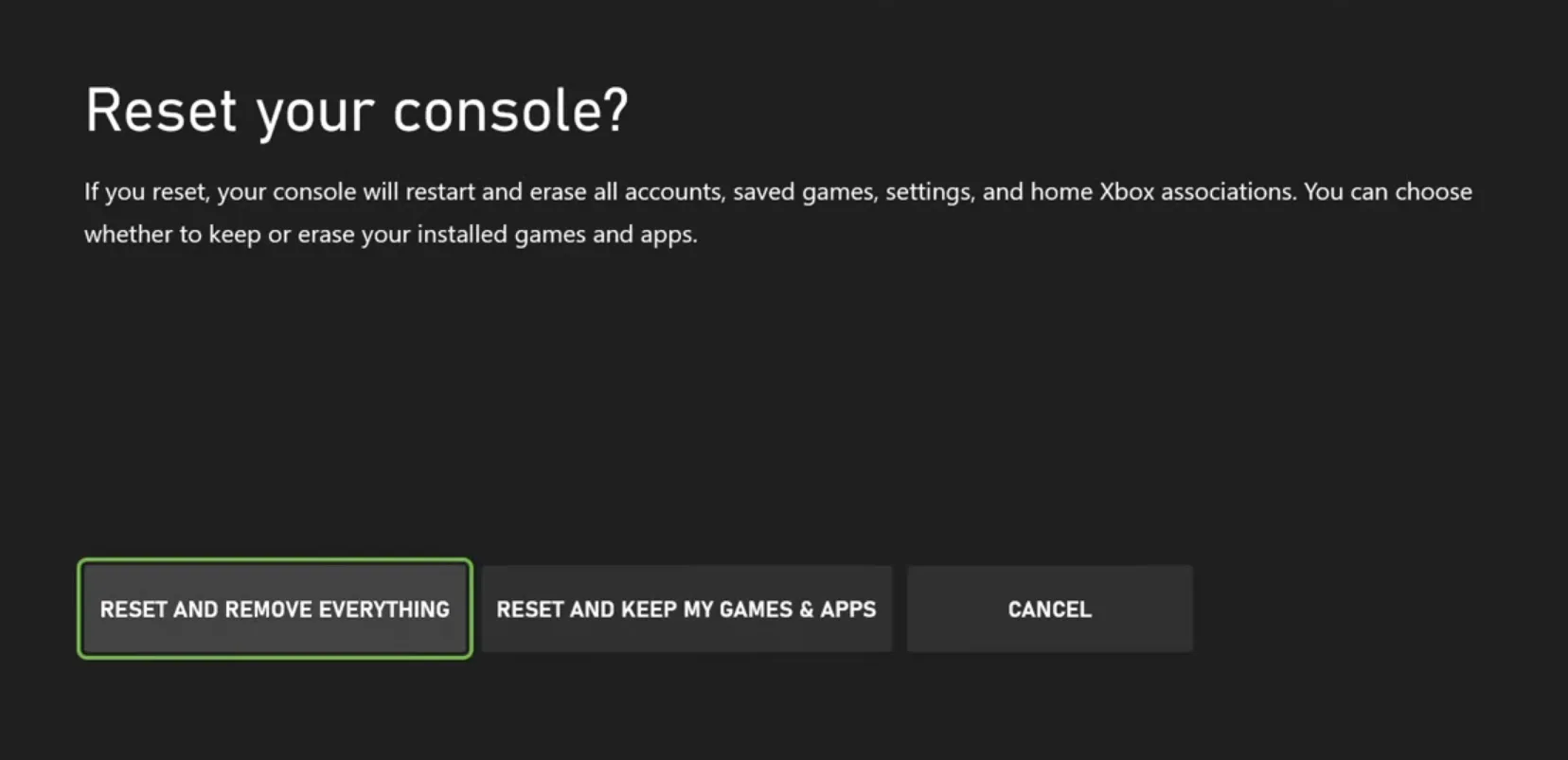
Cuando nada más funciona, su última opción es reiniciar la consola para corregir 0xE0E8000F en Xbox One. Recuerde utilizar el restablecimiento como último recurso, ya que es posible que no pueda darse de baja de Insider’s Preview después de esto.
En caso de que esto tampoco funcione, le recomendamos que se comunique con el soporte de Xbox para obtener más ayuda.
Díganos qué solución funcionó para usted en la sección de comentarios a continuación.



Deja una respuesta